


新添置一块硬盘是提升计算机性能和扩展存储容量的一种有效方式。然而,有时候用户可能会在安装完新硬盘后发现它未在Windows 11系统中显示。这种情况可能会导致用户感到困惑和不安,但幸运的是,通常这只是一些简单的设置问题。在本文中,我们将为你详细介绍在Windows 11中解决新硬盘未显示的常见问题,确保你能够充分利用新增硬盘的功能。
具体方法如下:
1、首先,按下键盘上的【Win + X】组合键,或右键点击任务栏底部的【Windows开始图标】。在弹出的隐秘菜单中,选择【磁盘管理】;
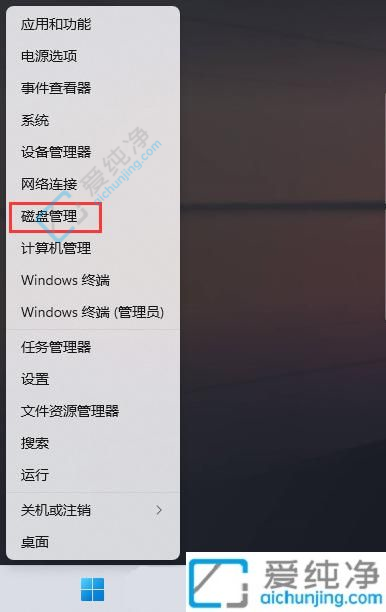
2、在磁盘管理窗口中,选中欲更改盘符的【磁盘】,并右键点击。在弹出的菜单中,选择【更改驱动器号和路径】;
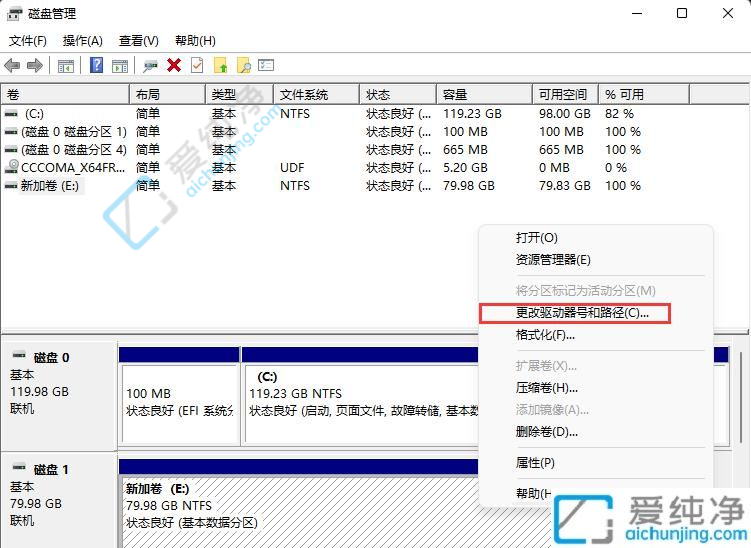
3、在更改驱动器号和路径窗口下,点击【更改】;
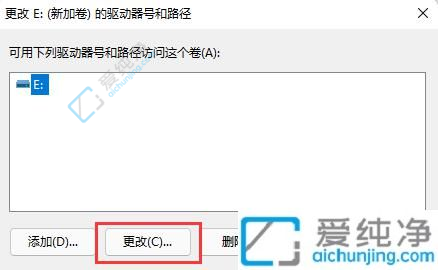
4、打开下拉菜单,选择欲修改的【驱动器号】(确保驱动器号不重复),最后点击【确定】;
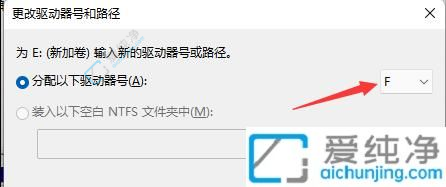
5、确认后,将弹出磁盘管理提示窗口:“某些依赖于驱动器号的程序可能无法正确运行。是否继续?”若无问题,请点击【是】。
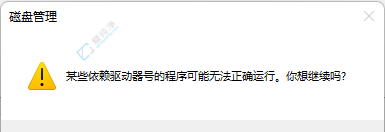
通过本文的指导,你应该已经成功解决了在Windows 11中新硬盘未显示的问题。记住,出现这种情况时不必过于担心,因为大多数情况下是可以通过简单的调整和设置来解决的。
| 留言与评论(共有 条评论) |